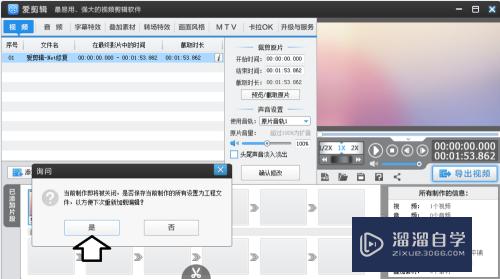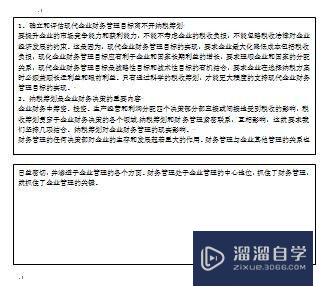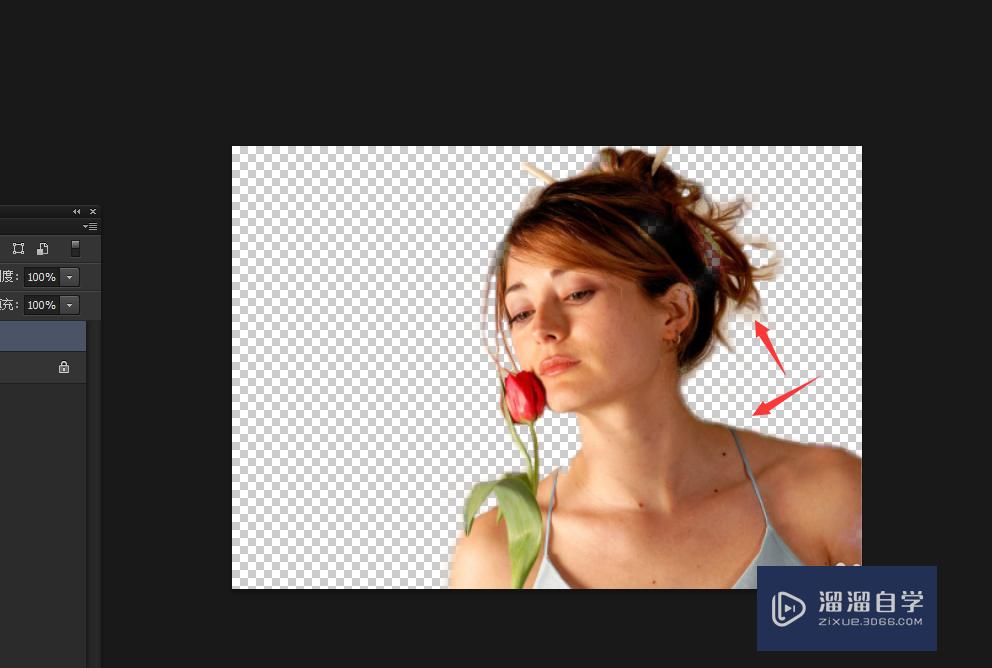如何利用PS去掉图片的灰度(如何利用ps去掉图片的灰度处理)优质
在我们使用PS编辑图片的时候。觉得图片的灰度有点多。应该如何去灰呢?相信大家对此问题都很感兴趣。那么下面小渲就来为大家分享下具体的操作步骤。希望本文内容能够给大家带来帮助。
想要玩转“PS”。快点击此入口观看最新教程→→

工具/软件
硬件型号:神舟(HASEE)战神Z7-DA7NP
系统版本:Windows7
所需软件:PS CS6
方法/步骤
第1步
打开photoshop导入图片。复制图层。按住ctrl+L打开色阶。

第2步
在对话框里使用第1个吸管工具。吸取画面中最暗地方的颜色。
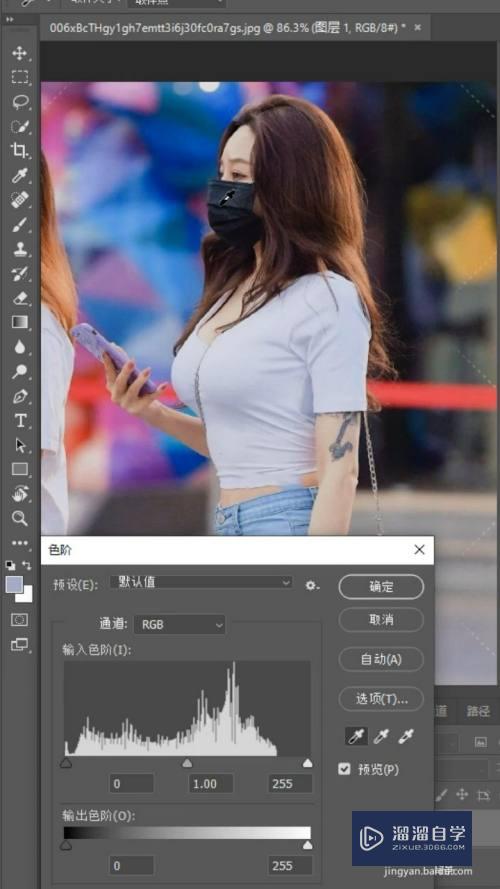
第3步
使用第3个吸管工具。吸取画面中最亮地方的颜色。点击确定。降低不透明度即可。
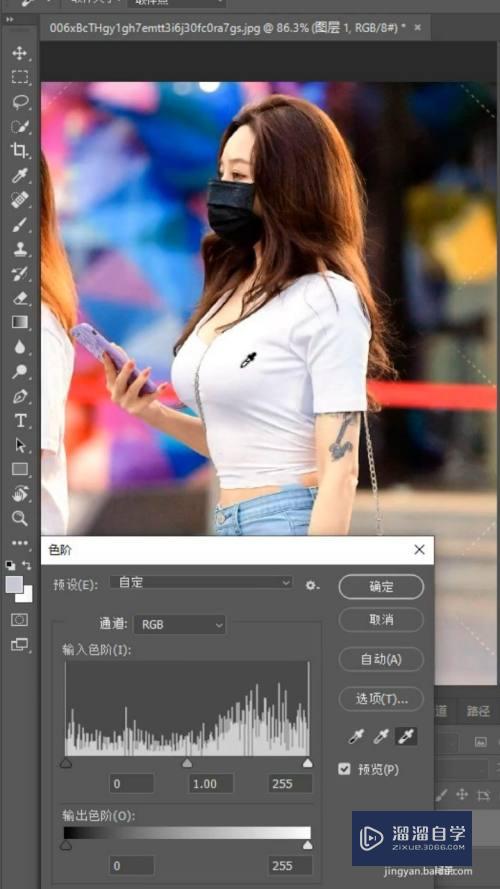
以上关于“如何利用PS去掉图片的灰度(如何利用ps去掉图片的灰度处理)”的内容小渲今天就介绍到这里。希望这篇文章能够帮助到小伙伴们解决问题。如果觉得教程不详细的话。可以在本站搜索相关的教程学习哦!
更多精选教程文章推荐
以上是由资深渲染大师 小渲 整理编辑的,如果觉得对你有帮助,可以收藏或分享给身边的人
本文标题:如何利用PS去掉图片的灰度(如何利用ps去掉图片的灰度处理)
本文地址:http://www.hszkedu.com/69304.html ,转载请注明来源:云渲染教程网
友情提示:本站内容均为网友发布,并不代表本站立场,如果本站的信息无意侵犯了您的版权,请联系我们及时处理,分享目的仅供大家学习与参考,不代表云渲染农场的立场!
本文地址:http://www.hszkedu.com/69304.html ,转载请注明来源:云渲染教程网
友情提示:本站内容均为网友发布,并不代表本站立场,如果本站的信息无意侵犯了您的版权,请联系我们及时处理,分享目的仅供大家学习与参考,不代表云渲染农场的立场!